Düzeltme: Pubg Mobile System Error Occurred Login Failed Hatası
Pubg Mobile oyuncularının, hesabına giriş yapmak istediklerinde karşılaştıkları "System Error Occurred. Login Failed" hatasını bu makalede çözüme ulaştırmaya çalışacağız.

Pubg Mobile oyuncuları, hesabına giriş yapmak istediklerinde "System Error Occurred. Login Failed" hatasıyla karşılaşarak hesabına giriş yapamadığını belirtmekte. Eğer sizde böyle bir hatayla karşılaşıyorsanız aşağıdaki önerileri gerçekleştirerek sorunun çözümüne ulaşabilirsiniz.
- Pubg Mobile System Error Occurred Login Failed Hatası Nedir?
- Pubg Mobile System Error Occurred Login Failed Hatası Nasıl Düzeltilir?
Pubg Mobile System Error Occurred Login Failed Hatası Nedir?
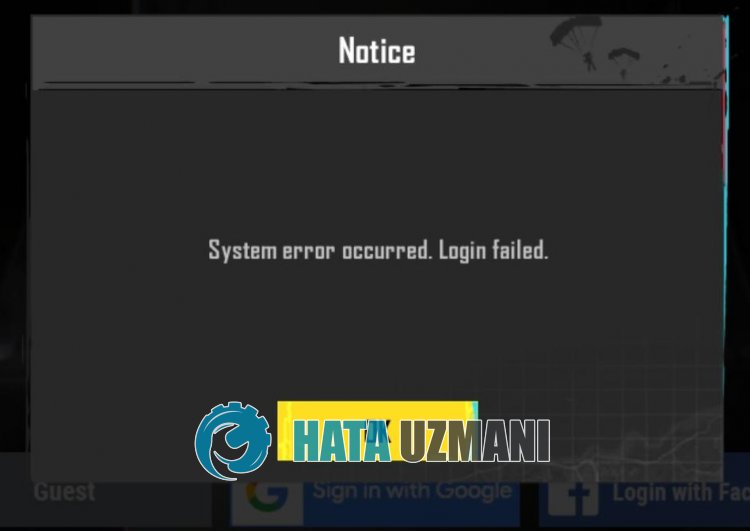
Karşılaşılan "System Error Occurred. Login Failed" hatası, genellikle Google Play Games uygulamasının güncel olmamasından kaynaklı bir durum olarak önünüze çıkabilir.
Pubg Mobile önbelleğinde oluşan sorun, bu gibi çeşitli hataları beraberinde getirebilir.
Örneğin, hesapları kontrol eden bir önbellek dosyasında oluşan sorun hesaba olan girişinizi engelleyebilir.
Bunun gibi birçok sorundan dolayı böyle bir hatayla karşılaşacağınızdan dolayı sizlere birkaç öneriden bahsederek sorunu nasıl düzelteceğinze dair bilgiler vereceğiz.
Pubg Mobile System Error Occurred Login Failed Hatası Nasıl Düzeltilir?
Karşılaşılan bu hatayı düzeltmemiz için aşağıdaki önerileri gerçekleştirerek sorunun çözümüne ulaşabilirsiniz.
1-) Google Play Games'i Güncelleyin
Google Play Games, oyunların daha senkronize çalışmasını ve özel oyun kimliklerinin saklanmasını sağlayan bir uygulamadır.
Google Play Games'de profil kimliğinin güncel olarak okunmaması, birçok sorunla karşılaşılmasına neden olabilmektedir.
Bu gibi çeşitli hataların önüne geçebilmemiz için Google Play Games'in güncel olup olmadığını kontrol etmemiz gerekebilir.
Google Play Games'i güncellemek için Google Play Store üzerinden "Google Play Games"i aratın ve güncelleminin olup olmadığını kontrol edin.
Eğer yeni bir güncelleme mevcutsa güncelleyin ve Pubg Mobile'ı açarak sorunun devam edip etmediğini kontrol edin.
2-) Önbelleği Temizleyin
Cihazlara indirilen uygulamalar, önbellek dosyalarıyla birlikte çalışmaktadır.
Önbellek dosyaları, hesap bilgileri gibi birçok bilgileri saklar ve verileri optimize bir şekilde yansıtılmasına yardımcı olur.
Fakat önbellek dosyalarında herhangi bir hasar oluşursa, birçok hatayla karşılaşma olasılığı artar ve uygulamaya olan erişiminiz kısıtlanır.
Önbellek dosyalarında oluşan sorunu düzeltmek için verileri temizleyerek sorunu ortadan kaldırabilirsiniz.
- Cihazınızın "Ayarlar" menüsüne ulaşın.
- Ardından "Uygulamalar" seçeneğine dokunun.
- Açılan ekranda "PUBG Mobile" uygulamasına dokunun.
- Ardından "Depolama" seçeneğine dokunun.
- Bu işlemden sonra "Verileri Temizle" butonuna dokunarak onaylayın.
Gerçekleştirdiğimiz bu işlem PUBG Mobile oyununda ki bütün önbellek verilerini temizleyecektir.
Önbellekte ki verileri temizlediğimiz için bazı oyun içi dosyaların silinmesine neden olacaktır.
Oyunu açtığınızda yeni oyun dosyalarının yüklenmesi gerçekleşecektir.
Oyun dosyaları yüklenirken hiçbir şekilde oyunu kapatmayın.
Temizleme işleminden sonra PUBG Mobile oyununu çalıştırarak sorunun devam edip etmediğini kontrol edebilirsiniz.
3-) Oyunu Güncelleyin
PUBG Mobile oyununun güncel olmaması, bazı yeniliklere olan erişiminiz kısıtlanabilir.
Bunun nedeni, mevcut sürümün yeni sürümle uyuşmamasından kaynaklı bir durumdur.
PUBG Mobile oyununun güncel olup olmadığını kontrol etmeniz için Google Play Store'u açın.
Ardından aramaya "PUBG Mobile"ı aratarak yeni bir güncelleme isteğinin olup olmadığını kontrol edin.
Eğer yeni bir güncelleme mevcutsa indirerek yükleme işlemini gerçekleştirin.
Yükleme işlemi tamamlandıktan sonra PUBG Mobile oyununu çalıştırın ve kontrol edin.
4-) Oyunu Yeniden Yükleyin
Oyun dosyalarında oluşan hasar, bu gibi çeşitli hatalarla karşılaşılmasına neden olabilir.
Örneğin, oyun dosyası içerisinde ki hesap bilgilerine ait bir dosyanın hasarlı olması, yeni güncellenecek olan hesabın tanımlanamamasına neden olacaktır.
Bu sebeple, oyunu cihazdan tamamen kaldırarak tekrar yüklemek sorunu ortadan kaldırmaya yardımcı olabilir.
Bunun için Google Play Store'u açarak arama ekranına "PUBG Mobile"ı aratın.
Ardından "PUBG Mobile"ı seçin ve "Kaldır" butonuna dokunun.
Kaldırma işlemi tamamlandıktan sonra "PUBG Mobile"ı yeniden yükleyerek sorunun devam edip etmediğini kontrol edin.
5-) Google Play Önbelleğini Temizleyin
Google Play Hizmetleri, Google Play Store ve Google Play Games uygulamasında oluşan sorun, bu gibi çeşitli hatalarla karşılaşmanıza neden olabilir.
Bunun için Google Play Hizmetleri, Google Play Store ve Google Play Games uygulamalarının önbelleğini temizleyerek sorunu ortadan kaldırabilirsiniz.
- Cihazınızın "Ayarlar" menüsüne erişin.
- Ardından "Uygulamalar" seçeneğine dokunun.
- Açılan ekranda "Google Play Hizmetleri" uygulamasına dokunun.
- Ardından "Depolama" seçeneğine dokunun.
- Bu işlemden sonra "Alanı Yönet" butonuna dokunun.
- Açılan ekranda bulunan "Tüm Verileri Temizle" butonuna dokunun.
Bu işlemi gerçekleştirdikten sonra Google Play Games'in önbelleğini temizleyelim.
- Cihazınızın "Ayarlar" menüsüne erişin.
- Ardından "Uygulamalar" seçeneğine dokunun.
- Açılan ekranda "Google Play Games" uygulamasına dokunun.
- Ardından "Depolama" seçeneğine dokunun.
- Bu işlemden sonra "Verileri Temizle" butonuna dokunarak onaylayın.
Bu işlemi gerçekleştirdikten sonra Google Play Store'un önbelleğini temizleyelim.
- Cihazınızın "Ayarlar" menüsüne erişin.
- Ardından "Uygulamalar" seçeneğine dokunun.
- Açılan ekranda "Google Play Store" uygulamasına dokunun.
- Ardından "Depolama" seçeneğine dokunun.
- Bu işlemden sonra "Verileri Temizle" butonuna dokunarak onaylayın.
Temizleme işleminden sonra PUBG Mobile oyununu çalıştırarak sorunun devam edip etmediğini kontrol edebilirsiniz.
6-) Depolama İznini Onaylayın
PUBG Mobile uygulamasında bulunan depolama izninin etkin olmaması, bazı bilgilerin depolama alanına kayıt edilememesinden dolayı böyle bir hatayla karşılaşmanıza neden olacaktır.
Depolama iznini kontrol etmek için aşağıdaki adımı takip edebilirsiniz.
- Cihazınızın "Ayarlar" menüsüne ulaşın.
- Ardından "Uygulamalar" seçeneğine dokunun.
- Açılan ekranda "PUBG Mobile" uygulamasına dokunun.
- Ardından "İzinler" seçeneğine dokunun.
- Açılan ekranda "Depolama" seçeneği devre dışıysa etkinleştirin.
Etkinleştirme işlemini gerçekleştirdikten sonra PUBG Mobile oyununu çalıştırın ve kontrol edin.
Evet arkadaşlar sorunumuzu bu başlık altında çözmüş olduk. Eğer sorununuz devam ediyorsa açtığımız FORUM platformumuza girerek karşılaştığınız hataları sorabilirsiniz.
![YouTube Sunucuda Bir Sorun Oluştu [400] Hatası Nasıl Düzeltilir?](https://www.hatauzmani.com/uploads/images/202403/image_380x226_65f1745c66570.jpg)


















